在使用咪咕音乐的过程中,不少用户希望将本地的音乐文件与应用进行关联,从而实现更高效的音乐管理与播放体验。下面将详细介绍如何在咪咕音乐中完成媒体文件的关联操作。
1. 启动咪咕音乐App,并确保已成功登录个人账号,以便同步和保存相关设置。
2. 在首页界面中,点击“本地音乐”入口,进入本地音乐管理页面。
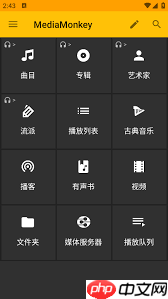
3. 在该页面中,通常会显示“扫描本地歌曲”或“导入音乐”按钮,点击后系统将提示你浏览设备中的音频文件存储路径。
4. 浏览并定位到存放音乐的文件夹,可以选择单个音频文件,也可以多选批量导入所需歌曲。
5. 确认选择后,点击“确定”或“开始导入”,咪咕音乐便会自动扫描并加载这些媒体文件至本地音乐库,导入时间视文件数量和大小而定。
1. 导入完成后,返回“本地音乐”列表,确认已添加的音乐已正常显示。
2. 点击任意一首已导入的歌曲进入播放界面,在界面右上角或歌曲信息区域,可能会出现“音源设置”或“播放来源”选项。
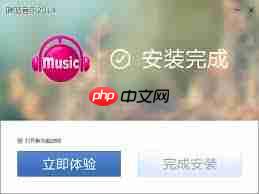
3. 进入该设置后,选择“使用本地文件”作为播放源。这样一来,播放该曲目时将优先调用本地存储的音频文件,避免占用网络流量,同时提升播放流畅度。
1. 在“本地音乐”页面,长按某条目,会弹出功能菜单,提供多种操作选项。
2. 通过该菜单,你可以执行“取消关联”、“修改文件名”或“查看歌曲详情”等操作。
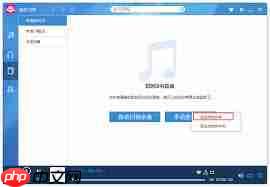
3. 若不再需要某首歌曲与咪咕音乐关联,选择“取消关联”即可将其从列表中移除(不会删除原始文件)。如需重命名,可选择“重命名”并输入新的名称;查看详情则可获取该音频的元数据信息,包括标题、艺术家、时长、格式等。
通过上述步骤,用户可以轻松实现咪咕音乐与本地媒体文件的关联,无论是珍藏的老歌还是个人创作的音频,都能便捷地纳入咪咕音乐平台进行统一管理与播放。让音乐体验更加个性化、高效化。立即尝试,打造属于你的专属音乐空间。
以上就是咪咕音乐怎样关联媒体文件的详细内容,更多请关注php中文网其它相关文章!

解决渣网、解决锁区、快速下载数据、时刻追新游,现在下载,即刻拥有流畅网络。




Copyright 2014-2025 https://www.php.cn/ All Rights Reserved | php.cn | 湘ICP备2023035733号